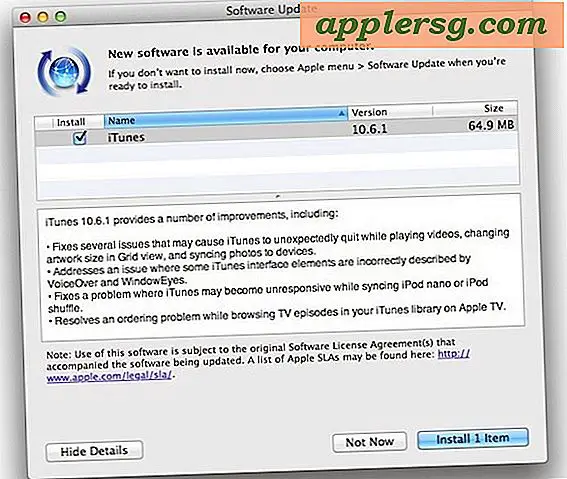การสำรองข้อมูลเครื่องเวลาล่าช้าหรือไม่? นี่คือเหตุผล

การสำรองอาจล่าช้าและอาจเกิดขึ้นได้หลายประการและหากคุณสงสัยว่าเหตุใดจึงเกิดเหตุการณ์เช่นนี้เราจะดูเหตุผลที่พบบ่อยที่สุดใน Mac โปรดทราบว่าการแก้ปัญหาการหน่วงเวลาการสำรองข้อมูลมักทำได้ง่ายมากและสามารถแก้ปัญหาได้โดยการปล่อยให้การสำรองข้อมูลไปได้ตามปกติ เหตุใดคุณจึงอาจเห็นข้อความล่าช้าที่สำรองไว้ ลองทบทวน:
เหตุผลทั่วไปที่มีข้อความ 'Time Machine Backup Delayed'
- คุณได้หยุดการสำรองข้อมูล Time Machine ด้วยตนเองหลายครั้ง
- คุณได้ปลดอุปกรณ์ภายนอกที่ Time Machine ได้สำรองไว้แล้ว
- คุณเพิ่งเปลี่ยนไดรฟ์สำรอง Time Machine
- ไดรฟ์สำรองไม่ได้เชื่อมต่อกับ Mac อีกต่อไป
ส่วนใหญ่จะได้รับการแก้ไขโดยการเชื่อมต่อไดรฟ์ใหม่ที่ต้องการและให้ Mac ดำเนินการขั้นตอนการสำรองข้อมูล
หากคุณเพิ่งเปลี่ยนอุปกรณ์ Time Machine ให้ตรวจสอบให้แน่ใจว่า Time Machine รู้ตำแหน่งดิสก์ใหม่โดยการตรวจสอบการกำหนดค่า Time Machine ภายใน System Preferences> Time Machine ชื่อของดิสก์สำรองจะปรากฏในรายการถ้าเป็นไดรฟ์เก่าหรือคุณต้องการเปลี่ยนให้คลิกปุ่ม 'เลือกดิสก์' และเลือกดิสก์สำรองใหม่
ดังนั้นหากคุณได้รับข้อความแสดงข้อผิดพลาด "การสำรองข้อมูลล่าช้า" และป๊อปอัปใน OS X วิธีแก้ไขปัญหาที่ดีที่สุดคืออะไร? เพียงแค่เชื่อมต่อไดรฟ์สำรอง Time Machine และปล่อยให้การสำรองข้อมูลเริ่มต้นและเสร็จสิ้น หากไม่เริ่มทำงานโดยอัตโนมัติเมื่อเชื่อมต่อไดรฟ์แล้วคุณสามารถเริ่มต้นการสำรองข้อมูลทันทีด้วยตนเองโดยไปที่เส้นทางด้วยตนเองโดยดึงเมนูและเลือกทำ
เราขอแนะนำให้คุณเพียงแค่ให้ Time Machine ทำงานตามตารางการสำรองข้อมูลปกติเพื่อป้องกันความล่าช้าและทำให้การสำรองข้อมูลของ Mac ถูกต้องเหมือนที่ผ่านมาและมีความเกี่ยวข้องมากที่สุด คุณอาจไม่จำเป็นต้องใช้บ่อยๆ แต่เมื่อทำเช่นนี้คุณจะรู้สึกดีใจที่มีภาพรวมของ Time Machine เมื่อเร็ว ๆ นี้เพื่อย้อนกลับหรือเรียกคืน Mac กลับไป ด้วยวิธีง่ายๆ Time Machine มีเหตุผลเพียงเล็กน้อยที่จะไม่ทำเช่นนี้